


Stampa poster
Cosa è la Stampa poster?
Stampare dati su molteplici fogli di carta in modo tale da incollarli insieme per creare stampe grandi come un poster.
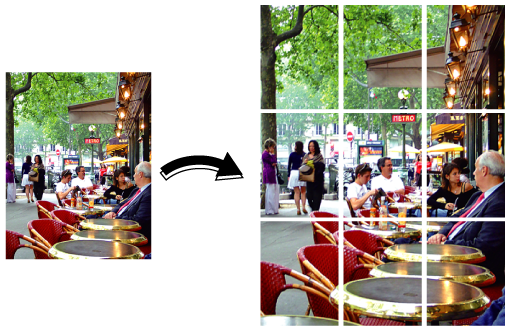
È consigliabile osservare le seguenti indicazioni
Usare la stampa poster in questi casi:
Quando si desidera stampare dati che eccedono il formato carta.
Quando è necessario selezionare un metodo di uscita particolare per una determinata attività, ad esempio la stampa di una parte dei dati o la parte centrale.
- Questa funzione non può essere utilizzata se le pagine del lavoro sono state modificate.
Lavori di destinazione
Non dipendono dal formato del file.
Strumenti di destinazione
Pannello a sfioramento (lavori archiviati sulle macchine) | Driver stampante | AccurioPro Print Manager | Hot Folder della macchina | AccurioPro Hot Folder |
|---|---|---|---|---|
- | - | . | . | . |
Ambiente operativo ipotizzato
Nome voce | Sommario |
|---|---|
SO | Windows 10 |
- La schermata effettiva visualizzata potrebbe differire a seconda della versione o revisione dell'applicazione e dell'ambiente utilizzato.
Procedura di impostazione
Questa sezione descrive la procedura di configurazione delle impostazioni per la stampa di poster con AccurioPro Print Manager.
Accedere a AccurioPro Print Manager.
Per informazioni dettagliate su come accedere ad AccurioPro Print Manager, fare riferimento a AccurioPro Print Manager.
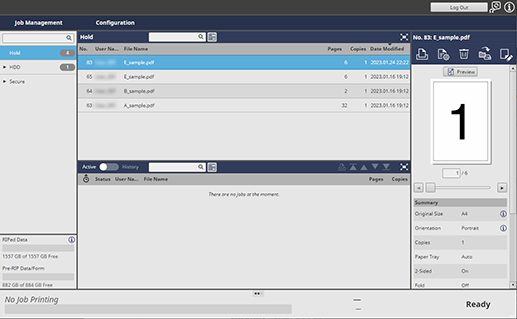
Selezionare un lavoro per la stampa poster dall'elenco lavori.
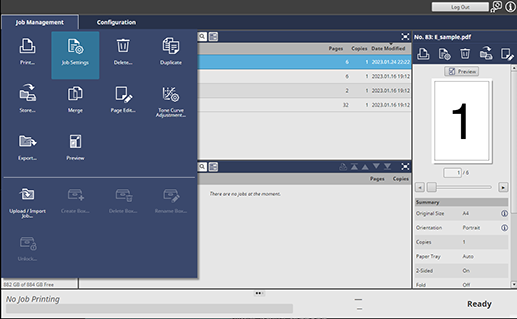
Fare clic su [Impostazioni lavoro] in [Gestione lavoro].
Per selezionare [Impostazioni lavoro], fare clic con il tasto destro sul lavoro e selezionarlo dal menu.
È possibile eseguire questa operazione anche selezionando un lavoro, e quindi facendo clic su
 .
.È inoltre possibile eseguire l'operazione facendo doppio clic sul lavoro.
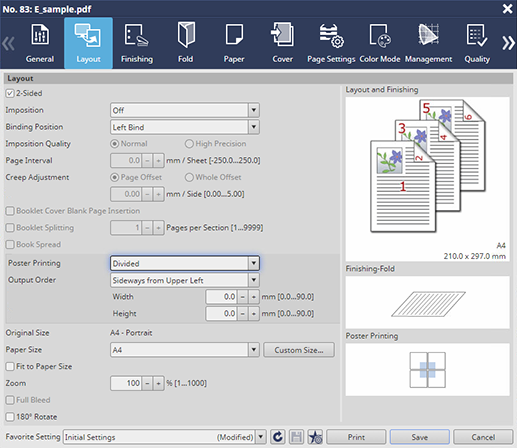
Selezionare la scheda [Layout], quindi impostare [Stampa poster] su [Suddivisa].
Selezionare la quantità di sovrapposizione e l'ordine di uscita.
Per informazioni dettagliate sulle quantità di sovrapposizione e sulle differenze tra le immagini in uscita in base alle selezioni, fare riferimento a Immagini in uscita per la stampa poster o Impostazioni della quantità di sovrapposizione.
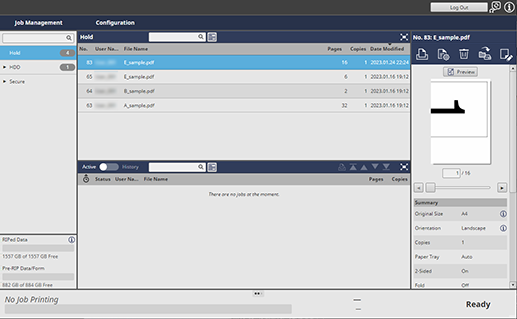
Configurare le altre voci come necessario, quindi fare clic su [Salva].
Verificare l'immagine in uscita utilizzando la funzione Anteprima.
Se non vi sono problemi, fare clic su [Impostazioni lavoro] per la [Gestione lavoro], aprire la finestra delle impostazioni, quindi fare clic su [Stampa].
Immagini in uscita per la stampa poster
Le caratteristiche e le immagini delle impostazioni di uscita che possono essere configurate in [Stampa poster] sono indicate di seguito.
Es.: originale: A4 - fattore di zoom: 200% - formato carta: A4
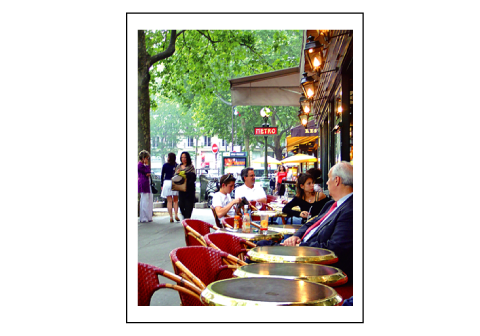
Elemento | Descrizione | Immag.Uscita |
|---|---|---|
[Centrale] | Stampare solo la sezione centrale dell'immagine. Specificare se è disponibile un'immagine da stampare al centro dei dati. |  |
Ad esempio, se si ha un'immagine di formato A3 con contrassegni di taglio posizionati al centro di un'immagine di formato SRA3, può essere utilizzata per stampare la sezione di formato A3 all'interno dei contrassegni di taglio. | 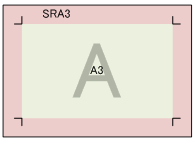 | |
[Parziale] | Stampare solo parte dell'immagine iniziando dall'angolo in alto a sinistra dell'immagine. Le parti dell'immagine che eccedono l'area della carta non possono essere stampate. Poiché è possibile verificare stampando una singola sezione, ciò aiuta a contenere i costi di stampa. |  |
[Suddivisa] | Stampare l'immagine dividendola in sezioni individuali. Il numero di copie è determinato in base al formato dell'originale e della carta. È inoltre possibile impostare la [Larghezza] e l'[Altezza]. | 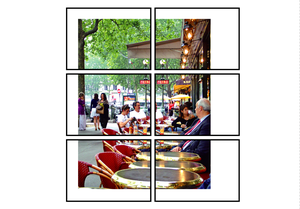 |
[Centrale suddivisa] | Dividere la sezione centrale dell'immagine in 2 e stampare. Specificare se è disponibile un'immagine da stampare al centro dei dati, la quale è però più grande del formato carta. È inoltre possibile impostare la quantità di sovrapposizione della [Larghezza]. | 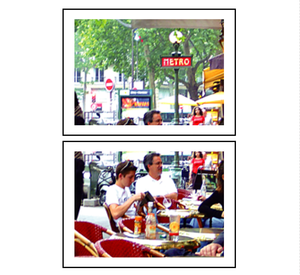 |
Per esempio, se si ha un'immagine di formato A3 con contrassegni di taglio posizionati al centro di un'immagine di formato SRA3, può essere utilizzata per stampare la sezione all'interno dei contrassegni di taglio in 2 fogli di formato e A4 e quindi incollarli insieme. | 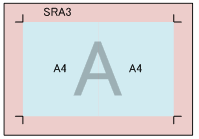 |
- Una volta terminata la configurazione delle impostazioni, prima di stampare è consigliabile fare clic su [Salva] e visualizzare un'anteprima dell'immagine.
- Con la [Stampa poster], l'area che non può essere stampata intorno alla carta viene mantenuta, in modo da spostare la posizione iniziale di stampa dell'immagine. Se [Suddivisa] è selezionato con i dati di stampa di esempio (una singola pagina A4 verticale ingrandita del 200%), la posizione di inizio della stampa per ciascun foglio si sposta e non rientra nelle 4 pagine A4 verticali. Nonostante siano necessari 9 fogli di carta se si sceglie di stampare verticalmente su carta A4, questa funzione seleziona automaticamente l'orientamento della carta per stampare 6 fogli orizzontalmente per ridurre il numero di fogli.
Impostazioni della quantità di sovrapposizione
Impostare la quantità di sovrapposizione consente di specificare l'entità della parte di immagine che si sovrappone sul bordo della carta quando si stampano immagini su più fogli. È questa l'area in cui i fogli stampati saranno sovrapposti e incollati insieme.
Elemento | Quantità di sovrapposizione | Immag.Uscita |
|---|---|---|
[Suddivisa] | 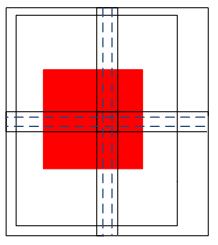 | 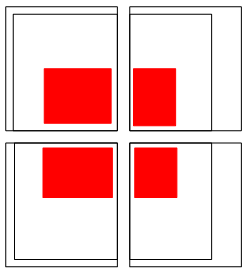 |
Impostare [Larghezza] e [Altezza] (da 0 a 90 mm/da 0 a 3,54"). | ||
[Centrale suddivisa] | 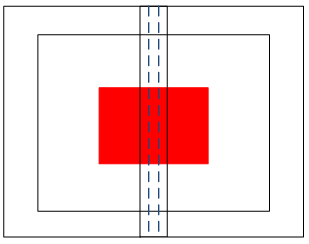 | 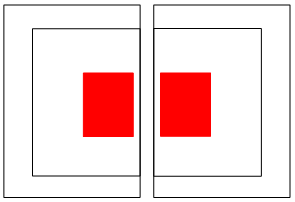 |
Impostare [Larghezza] (da 0 a 90 mm/da 0 a 3,54"). |


 in alto a destra nella pagina, diventa
in alto a destra nella pagina, diventa  e viene registrata come segnalibro.
e viene registrata come segnalibro.